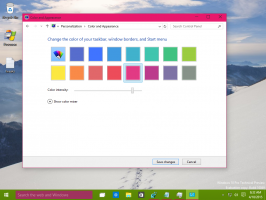Windows10でメモ帳のウィンドウの位置とサイズをリセットする
Windows 10のメモ帳ウィンドウの位置とサイズを、プライマリディスプレイのデフォルトにリセットできます。 メモ帳は、最初のバージョンからWindowsに付属している基本的な編集ソフトウェアです。 アプリを閉じると、最後に開いたウィンドウの位置とサイズが保存されます。
メモ帳は、Windows10ビルド17661まで多くの更新を受け取らなかった古典的なWindowsアプリの1つです。 最近のWindows10リリースでは、メモ帳は大きなテキストファイルを問題なく処理でき、パフォーマンスが向上し、次の機能も備えています。
- Unixの改行サポート
- メモ帳からBingで検索
- テキストのズームレベルの変更/検索の折り返し
- 保存されていないコンテンツのインジケーター。
現在、メモ帳はを介して更新を受け取ります Microsoftストア、これはあなたができることを意味します アンインストールまたはインストール オンデマンドで。
ユーザーアカウントでメモ帳を初めて開くと、デスクトップのほぼ中央に表示されます。 アプリは画面上の位置とそのウィンドウサイズを記憶し、次に起動するときにこれらの値を使用します。
この投稿では、Windows10メモ帳のデフォルトの開いた位置とウィンドウサイズをリセットする方法を説明します。
Windows10でメモ帳のウィンドウの位置とサイズをリセットする
- メモ帳アプリを実行している場合は閉じます。
- レジストリエディタを開きます。
- 次のキーに移動します
HKEY_CURRENT_USER \ SOFTWARE \ Microsoft \ Notepad. - 次の32ビットDWORD値を削除します。 iWindowPosDX, iWindowPosDY, iWindowPosX, iWindowPosY.
- 次に、メモ帳を起動します。 デフォルトのウィンドウサイズと位置に戻ります。
終わり!
さらに、上記の手順を自動化し、アプリのウィンドウパラメータをリセットするバッチファイルを作成することで、メモ帳を常にユーザーアカウントのデフォルトの位置から開始させることができます。 その後、あなたはすることができます スタートアップフォルダに配置します、したがって、Windows10を起動するたびにこれを実行します。
起動時にメモ帳ウィンドウのオプションをリセットする
- 次のバッチファイルをダウンロードします。 バッチファイルをダウンロードする.
- ブロックを解除する ダウンロードしたファイル。
- を抽出します
reset_notepad_position.cmd任意のフォルダにファイルします。 - キーボードのWin + Rを押して、次のように入力します。
シェル:スタートアップ[実行]ボックスに移動し、Enterキーを押します。 - ダウンロードしたバッチファイルをスタートアップフォルダに移動します。
これで完了です。
次回Windows10を起動すると、ユーザーアカウントのメモ帳ウィンドウサイズオプションがリセットされます。
ノート: シェル:スタートアップ は 特別なシェルコマンド スタートアップフォルダが直接開きます。
参考までに、バッチファイルの内容は次のとおりです。
@エコーオフ
reg delete HKEY_CURRENT_USER \ SOFTWARE \ Microsoft \ Notepad / V iWindowPosDX / F
reg delete HKEY_CURRENT_USER \ SOFTWARE \ Microsoft \ Notepad / V iWindowPosDY / F
reg delete HKEY_CURRENT_USER \ SOFTWARE \ Microsoft \ Notepad / V iWindowPosX / F
reg delete HKEY_CURRENT_USER \ SOFTWARE \ Microsoft \ Notepad / V iWindowPosY / F
それでおしまい。